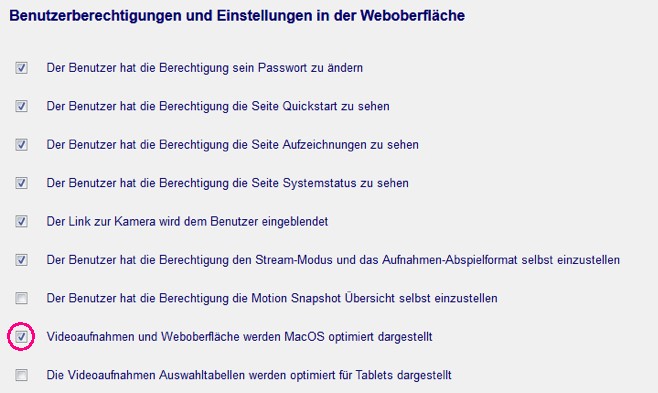Sie können ausgewählte Aufzeichnungen als Film abspielen oder speichern. Wählen Sie hierfür zuerst die Anzahl der Szenen aus, die bis zum ausgewählten Zeitpunkt abgespielt bzw. gespeichert werden sollen.
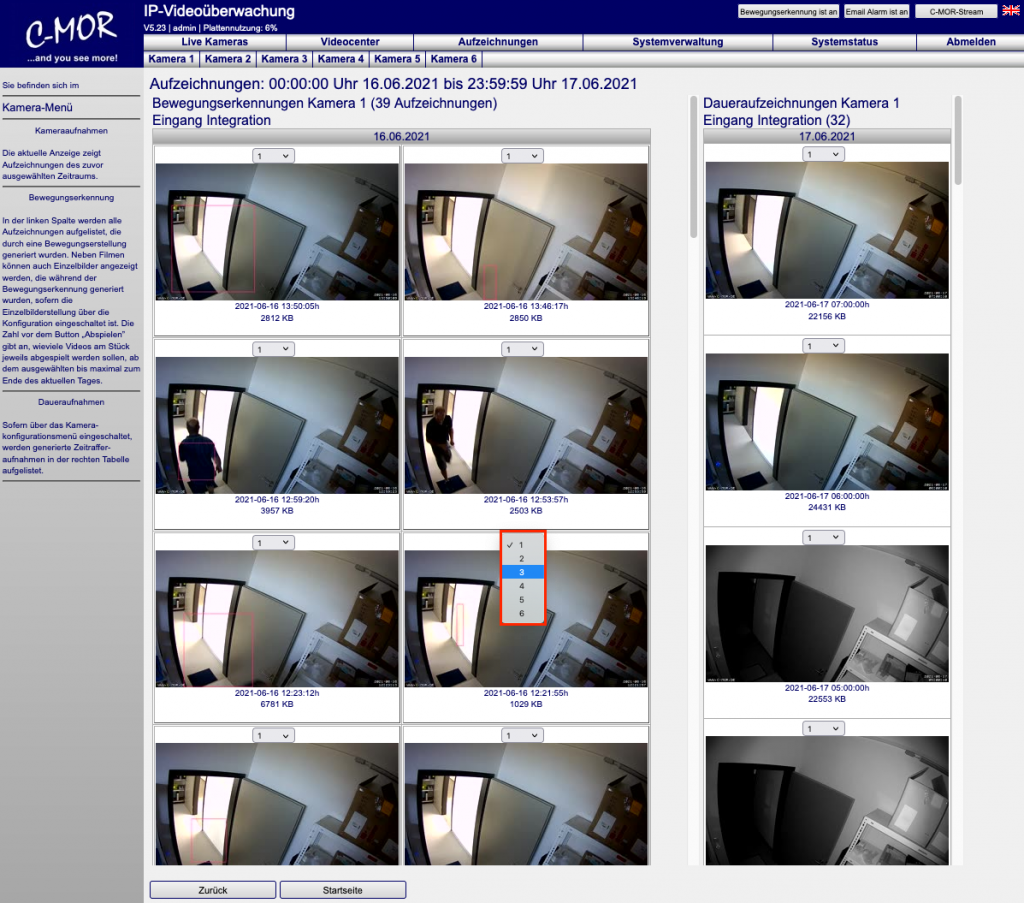
Nach Anklicken des Bildes wird der Download-Manager geöffnet. Der Download-Manager verwaltet den gestarteten Download im Hintergrund. Damit wird ein gestarteter Download nicht abgebrochen, wenn in der C-MOR-Weboberfläche auf eine andere Seite navigiert wird, solange der eigentliche Download noch nicht gestartet wurde.
Der Download-Manager schließt sich im Chrome-Browser umgehend wieder. Im Firefox und anderen Browsern bleibt er eine Minute geöffnet, sofern nicht auf den Link „Fenster schließen und aktiven Download abbrechen“ geklickt wird. Dieser Link kann immer geklickt werden, wenn der eigentliche Download bereits gestartet wurde oder die Aufzeichnung bereits komplett heruntergeladen wurde. Reicht eine Minute nicht aus für das Generieren der Aufzeichnung im Hintergrund, kann über den Link „Dieses Fenster nicht automatisch schließen“ verhindert werden, dass der Vorgang zu früh beendet wird. Dies wird eventuell bei sehr großen Datenmengen benötigt, wenn die Generierung von Aufzeichnungen viel Zeit (länger als eine Minute) in Anspruch nimmt.
Das Download-Manager-Fenster:
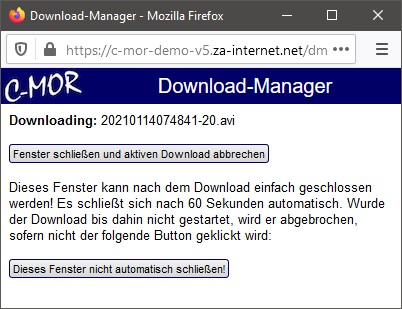
Sind die Videodaten im Hintergrund gesammelt öffnet sich ein Fenster von Ihrem Browser der Ihnen die Möglichkeit zum Speichern oder Öffnen des Films anbietet. Je nach Einstellung des Browsers kann das Verhalten hier unterschiedlich sein.
Drücken Sie öffnen, wird der Film an Ihrem Gerät mit dem Standard-player direkt abgespielt werden soll. Wählen Sie speichern, wenn Sie den Film auf Ihrem Rechner ablegen und später anschauen wollen.
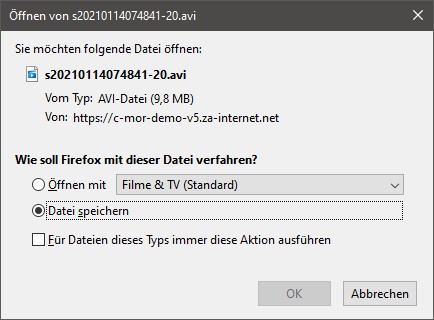
Jetzt können Sie Platz sparen und die von Ihnen gespeicherte Aufzeichnung, auf Ihrem C-MOR löschen.
| Hinweis: C-MOR versucht den Browser so zu steuern, dass dieser immer die Auswahl zur Speicherung oder zum Öffnen der Aufzeichnung anbietet. Erscheinen die entsprechenden Auswahlfenster nicht, so ist im Browser gespeichert, was mit den Dateien geschehen soll. In diesem Fall ist im Handbuch des Browsers nachzulesen, wie diese Einstellung, sofern gewünscht, geändert werden kann. |
Zu jeder Aufzeichnung, die durch Bewegungserkennung ausgelöst wurde, gibt es Einzelbilder-Serien, sofern diese aktiviert sind.
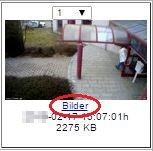
Mit dem Klick auf „Bilder“ gelangen Sie zu der Seite, auf der Sie alle Einzelbilder der ausgewählten Aufzeichnung anschauen und als ZIP-Archiv herunterladen können.
Wird bei der Benutzung eines Mac-Computers die Aufnahme nicht abgespielt und stattdessen eine Fehlermeldung ausgegeben, ist darauf zu achten, dass Sie bei den Benutzerverwaltungen die richtige Auswahl getroffen haben. Dafür gehen Sie auf die Systemverwaltung und anschließend auf folgenden Punkt „Benutzerverwaltung“:
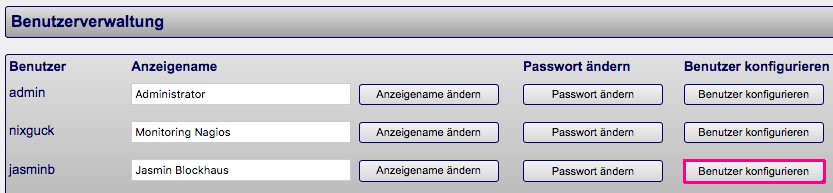
Sie wählen den gewünschten Benutzer aus und klicken dann auf „Benutzer konfigurieren“. Im nächsten Fenster müssen Sie prüfen ob die MacOS optimierte Darstellung markiert ist.